Desbloquear bootloader, instalar TWRP y root en Sony Xperia Z5


Resumen rápido
- Requisitos: PC con ADB/Fastboot, drivers USB, batería ≥50% y copia de seguridad completa.
- Paso 1: Solicita la clave de desbloqueo en la web de Sony usando el IMEI (*#06#).
- Paso 2: Desbloquea el bootloader con fastboot.
- Paso 3: Flashea TWRP con fastboot y arranca en recovery.
- Paso 4: Instala SuperSU (o alternativa) desde TWRP para obtener root.
Prerrequisitos y notas
- Haz una copia de seguridad completa de tus datos; el desbloqueo borra el dispositivo.
- Desbloquear el bootloader anula la garantía del fabricante.
- Batería recomendada: 50% o más.
- Habilita “Opciones de desarrollador” y activa “Desbloqueo OEM” y “Depuración USB”.
- No nos hacemos responsables por daños; procede bajo tu propia responsabilidad.
Nota: el Xperia Z5 fue lanzado en octubre de 2015 y viene con Qualcomm MSM8994 Snapdragon 810 y Android 6.0 (Marshmallow).
Obtén la clave de desbloqueo desde Sony
- Visita la web oficial de desbloqueo de Sony Xperia.
- Selecciona tu modelo (Sony Xperia Z5) y continúa.
- Introduce tu correo electrónico; recibirás un enlace.
- Abre el enlace y escribe el número IMEI de tu dispositivo. (Para ver el IMEI marca *#06# en el marcador).
- Sigue las instrucciones y guarda la clave de desbloqueo que te envíen en un lugar seguro.
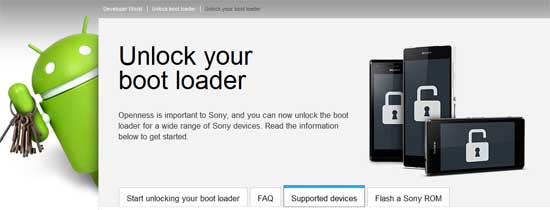
Descripcción de la imagen: Captura del formulario web de Sony para solicitar la clave de desbloqueo del bootloader.
Desbloquear el bootloader del Xperia Z5
Antes de empezar asegúrate de tener instalados los drivers USB y Minimal ADB y Fastboot en el PC.
- Descarga e instala Minimal ADB y Fastboot en tu PC.
- Descarga los drivers USB específicos de Sony y colócalos en la misma carpeta que ADB/Fastboot.
- En el Z5 activa “Desbloqueo OEM” y “Depuración USB” en Opciones de desarrollador.
- Apaga el dispositivo y arranca en modo fastboot: mantén pulsado el botón de volumen arriba mientras conectas el cable USB.
- Cuando el LED azul parpadee conecta el dispositivo al PC con el cable original.
- Abre una ventana de comandos (CMD) en la carpeta donde colocaste ADB/Fastboot (Shift + clic derecho -> “Abrir ventana de PowerShell aquí” o “Abrir ventana de comandos aquí”).
- Comprueba que el dispositivo aparece con:
fastboot devices- Si el dispositivo aparece en la lista, ejecuta (sustituye la clave por la que recibiste):
fastboot -i 0x0fce oem unlock 0x01A2435BG6548Donde 0x01A2435BG6548 es un ejemplo de clave; reemplázala por tu propia clave.
- Si el comando se ejecuta correctamente, el bootloader quedará desbloqueado y el dispositivo se restablecerá a estado de fábrica.
Comprobar estado de desbloqueo
- En el dispositivo, abre el marcador y marca:
#*#7378423#*#*- Ve a Service info > Configuration > Rooting Status. Si “Bootloader unlock allowed” indica “Yes”, el desbloqueo fue correcto.
Instalar TWRP en Xperia Z5
Necesitas tener el bootloader desbloqueado para flashear TWRP.
- Descarga la imagen TWRP (.img) para tu modelo de Z5 y guárdala en la carpeta donde están ADB y Fastboot. Renómbrala a twrp.img para mayor facilidad.
- Entra de nuevo en modo fastboot (apaga y mantén volumen arriba mientras conectas el USB).
- Desde la carpeta de ADB/Fastboot, comprueba la conexión:
fastboot devices- Flashea la recuperación TWRP con:
fastboot flash recovery twrp.img- Reinicia el dispositivo con:
fastboot reboot- TWRP ya estará instalado. Es recomendable arrancar en recovery inmediatamente antes de reiniciar al sistema para evitar que la ROM stock sobrescriba la recuperación personalizada.
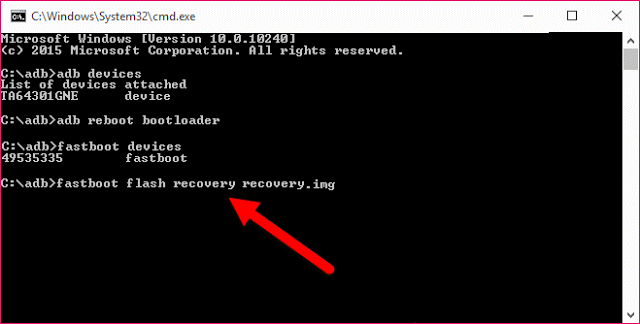
Descripcción de la imagen: Representación del proceso de flasheo de una recuperación personalizada (TWRP) en un dispositivo Android.
Importante: al arrancar por primera vez en TWRP puede pedirse desencriptar o aceptar permisos; evita flashear ROMs en el primer reinicio hasta comprobar la recuperación.
Rootear Sony Xperia Z5 usando TWRP
- Descarga el archivo SuperSU.zip (o una alternativa moderna como Magisk.zip) y cópialo al almacenamiento interno del dispositivo.
- Apaga el teléfono. Entra en modo recovery: mantén pulsado el botón de encendido + volumen abajo; cuando el teléfono responda suelta el encendido y espera a que entre en TWRP.
- En TWRP, pulsa “Install”, navega hasta el archivo SuperSU-v2.67.zip (o la versión que descargaste).
- Desliza para confirmar el flash (Swipe to confirm flash).
- Tras flashear, selecciona “Reboot System”.
- Al arrancar, instala la app SuperSU o Magisk Manager para verificar permisos root.
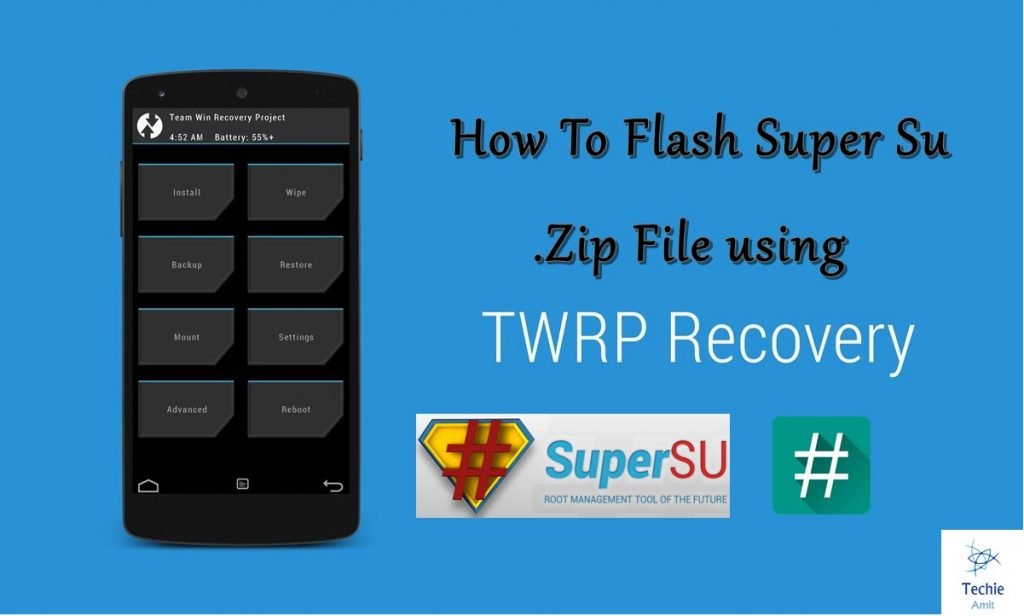
Descripcción de la imagen: Smartphone Sony Xperia con pantalla de TWRP durante el proceso de instalación de SuperSU.
Qué hacer si algo falla (solución de problemas)
- fastboot no muestra el dispositivo: verifica drivers, cambia puerto USB, usa cable original y prueba otro PC.
- Error “device is locked”: asegúrate de haber usado la clave correcta y de ejecutar fastboot con privilegios de administrador.
- Al arrancar se queda en bootloop: arranca en TWRP y limpia Dalvik/Cache; si no funciona, restaura la copia de seguridad o vuelve a instalar la ROM stock.
- Si TWRP se pierde tras reiniciar: arranca inmediatamente en recovery tras flashear (atajo de botones) antes de que la ROM stock reinicie y sobrescriba la recuperación.
Recuperación y reversión
- Para volver al estado original instala la imagen de stock del firmware usando el flashtool oficial de Sony o el software proporcionado por Sony PC Companion/FlashTool. Esto puede restaurar el bloqueo del bootloader si sigues el procedimiento oficial.
- Mantén siempre una copia del firmware original y de tu IMEI en un lugar seguro.
Alternativas y buenas prácticas
- En lugar de SuperSU, considera Magisk para obtener root sin modificar el sistema (sistema menos invasivo y mejor compatibilidad con SafetyNet).
- Guarda siempre la clave de desbloqueo aportada por Sony; sin ella no podrás repetir el proceso para el mismo IMEI de forma sencilla.
- Evita flashear paquetes no verificados: descarga TWRP y paquetes de fuentes confiables (sitios oficiales de TWRP, XDA Developers).
Lista de verificación por rol
Usuario final:
- Copia de seguridad completa
- Batería ≥ 50%
- IMEI anotado
- Clave de desbloqueo guardada
Técnico/Instalador:
- Drivers USB instalados
- ADB/Fastboot actualizados
- Imagen TWRP correcta para modelo Z5
- SuperSU/Magisk en almacenamiento interno
Criterios de aceptación
- El dispositivo aparece en “fastboot devices”.
- El comando de desbloqueo devuelve confirmación sin errores.
- TWRP arranca correctamente y permite flashear.
- Tras flashear SuperSU/Magisk, la app de verificación muestra acceso root funcional.
Mini-metodología (pasos clave)
- Preparación: backup, drivers, descarga de archivos.
- Solicitar clave a Sony con IMEI.
- Desbloquear bootloader con fastboot.
- Flashear TWRP y arrancar en recovery inmediatamente.
- Flashear SuperSU/Magisk y verificar root.
Diagrama de decisión
flowchart TD
A[¿Tienes copia de seguridad?] -->|No| B[Haz copia de seguridad]
A -->|Sí| C[¿Clave de desbloqueo solicitada?]
C -->|No| D[Solicita clave en web de Sony]
C -->|Sí| E[Desbloquear bootloader con fastboot]
E --> F{¿Desbloqueo correcto?}
F -->|Sí| G[Flashear TWRP]
F -->|No| H[Revisar IMEI/clave/drivers]
G --> I[Arrancar en TWRP y flashear SuperSU/Magisk]
I --> J[Verificar acceso root]Glosario (1 línea cada término)
- Bootloader: programa que carga el sistema operativo del dispositivo.
- TWRP: recuperación personalizada que permite flashear imágenes y backups.
- Fastboot: herramienta de bajo nivel para comunicar con el bootloader.
- IMEI: identificador único del terminal necesario para trámites con el fabricante.
Preguntas frecuentes
¿Perderé mis datos al desbloquear el bootloader?
Sí. El proceso borra el dispositivo por seguridad; haz una copia de seguridad antes.
¿Puedo volver a bloquear el bootloader?
Depende: algunos fabricantes permiten relock siguiendo procedimientos oficiales, pero podrías perder el acceso root o cierta funcionalidad.
¿Es mejor usar SuperSU o Magisk?
Magisk es la opción recomendada hoy en día porque permite root sin modificar la partición /system y ofrece módulos y ocultación de root (mejor compatibilidad con SafetyNet).
¿Qué riesgos corro?
Anulación de garantía, posibles brick si flasheas archivos incorrectos, pérdida de datos y riesgos de seguridad si instalas paquetes maliciosos.
Conclusión
Desbloquear el bootloader, instalar TWRP y rootear un Xperia Z5 es un proceso alcanzable si sigues los pasos en orden y tomas precauciones: copia de seguridad, drivers correctos, y usar las imágenes adecuadas para tu modelo. Usa Magisk hoy en día para una experiencia de root más segura y mantener compatibilidad con servicios que revisan integridad.
Si necesitas ayuda específica con tu variante de Xperia Z5, deja un comentario con el modelo exacto (por ejemplo E6653) y la versión de Android, y te orientaremos sobre archivos compatibles.
Materiales similares

Podman en Debian 11: instalación y uso
Apt-pinning en Debian: guía práctica

OptiScaler: inyectar FSR 4 en casi cualquier juego
Dansguardian + Squid NTLM en Debian Etch

Arreglar error de instalación Android en SD
